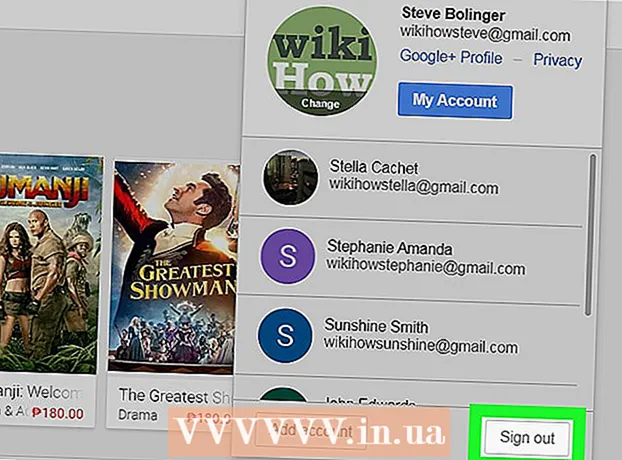Аутор:
Frank Hunt
Датум Стварања:
11 Март 2021
Ажурирати Датум:
1 Јули 2024

Садржај
Овај викиХов вас учи како да сазнате који је сервер одлазне поште (СМТП) конфигурисан за налог у програму Мицрософт Оутлоок.
На корак
Метод 1 од 2: Виндовс
 Отворите Мицрософт Оутлоок на рачунару. Они се могу наћи у одељку „Све апликације“ у Виндовс менију Старт.
Отворите Мицрософт Оутлоок на рачунару. Они се могу наћи у одељку „Све апликације“ у Виндовс менију Старт.  Кликните на ставку менија Филе. Ово можете пронаћи у горњем левом углу програма Оутлоок.
Кликните на ставку менија Филе. Ово можете пронаћи у горњем левом углу програма Оутлоок.  кликните на Инфо. Ова опција је на врху леве колоне.
кликните на Инфо. Ова опција је на врху леве колоне.  кликните на Подешавања налога. Ово је у средњој колони. Појавиће се мени.
кликните на Подешавања налога. Ово је у средњој колони. Појавиће се мени.  кликните на Подешавања налога. Ако користите старију верзију програма Оутлоок, ово је можда једина опција у менију. Појавиће се искачући прозор.
кликните на Подешавања налога. Ако користите старију верзију програма Оутлоок, ово је можда једина опција у менију. Појавиће се искачући прозор.  Кликните на рачун који желите да проверите. Наглашено је име рачуна.
Кликните на рачун који желите да проверите. Наглашено је име рачуна.  кликните на Модификовати. Ова опција налази се у реду опција одмах изнад оквира са именом вашег рачуна. Други прозор се шири.
кликните на Модификовати. Ова опција налази се у реду опција одмах изнад оквира са именом вашег рачуна. Други прозор се шири.  Потражите СМТП сервер поред „Сервер одлазне поште (СМТП)“. Ово је сервер који користи овај налог за слање одлазних порука е-поште.
Потражите СМТП сервер поред „Сервер одлазне поште (СМТП)“. Ово је сервер који користи овај налог за слање одлазних порука е-поште.  кликните на Поништити, отказати да затворим прозор.
кликните на Поништити, отказати да затворим прозор.
Метод 2 од 2: мацОС
 Отворите Мицрософт Оутлоок на Мац-у. Овај програм обично можете пронаћи на Лаунцхпад-у и у фолдеру Апплицатионс (Апликације).
Отворите Мицрософт Оутлоок на Мац-у. Овај програм обично можете пронаћи на Лаунцхпад-у и у фолдеру Апплицатионс (Апликације).  Кликните на мени Додатни. Ова опција се налази на траци менија на врху екрана.
Кликните на мени Додатни. Ова опција се налази на траци менија на врху екрана.  кликните на Рачуни. Појавиће се прозор са информацијама о налогу.
кликните на Рачуни. Појавиће се прозор са информацијама о налогу.  Кликните на рачун који желите да проверите. Налози су наведени у левој колони. Ако имате постављен само један налог, он је већ изабран.
Кликните на рачун који желите да проверите. Налози су наведени у левој колони. Ако имате постављен само један налог, он је већ изабран.  Пронађите СМТП сервер поред „Одлазни сервер“. Ово је име хоста сервера који Оутлоок користи за слање одлазних порука за овај налог.
Пронађите СМТП сервер поред „Одлазни сервер“. Ово је име хоста сервера који Оутлоок користи за слање одлазних порука за овај налог.